Bilgisayardaki kulaklıklarda bas nasıl artırılır
 Bas sevenler için kulaklığınızdaki bas sesin iyi ses vermesi çok önemlidir. Ancak bazen yeni bir kulaklık satın aldıktan sonra bas istediğiniz kadar iyi çalışmayabilir. Şikayetlerle birlikte satın aldığınız ürünü mağazaya geri götürmek için acele etmeyin, sorun bilgisayarınızın ayarlarında olabilir. Onlarla başlayalım. Bu ayarlar Windows 7, 10, 8 ve 8.1'de mevcuttur.
Bas sevenler için kulaklığınızdaki bas sesin iyi ses vermesi çok önemlidir. Ancak bazen yeni bir kulaklık satın aldıktan sonra bas istediğiniz kadar iyi çalışmayabilir. Şikayetlerle birlikte satın aldığınız ürünü mağazaya geri götürmek için acele etmeyin, sorun bilgisayarınızın ayarlarında olabilir. Onlarla başlayalım. Bu ayarlar Windows 7, 10, 8 ve 8.1'de mevcuttur.
Makalenin içeriği
Kulaklıklarda zayıf bas sesinin nedenleri
Kulaklıklarda bas sesinin kötü çıkmasının birçok nedeni olabilir. Bazıları ekipmanın içinde, yani doğrudan satın alınan kulaklığın içinde yatıyor. Bu şunları içerebilir:
 düşük kaliteli kulaklık;
düşük kaliteli kulaklık;- kablolardaki kırışıklıklar (genellikle çevrimiçi mağazalardan satın alırken bulunur);
- jaktaki kötü temaslar.
Genel olarak bu, kulaklıktaki herhangi bir hasar olabilir. Bunun nedeni kalitesiz ürünler veya yanlış nakliyedir.
Tavsiye! Kuruluma başlamadan önce kulaklığınızda herhangi bir arıza olup olmadığını kontrol ettiğinizden emin olun.
Kulaklıklı mikrofon seti kusursuz durumdaysa, sorun bilgisayarda bir arıza olabilir: konektörler, ses kartı vb. Bu durumda, kulaklığı başka bir cihazda kontrol edin. Düzgün çalışıyorlarsa, sorun tam olarak PC'dedir. Ama burada her şey o kadar net değil. Sorun sadece teknik arızalar değil aynı zamanda gerekli ayarların yapılmaması da olabilir.
PC'deki kulaklıklarda bası artırmanın 2 etkili yolu
 Bazen kullanıcılar PC sistemindeki uygun ayarları kontrol etmeyi unuturlar ve bilgisayar arızası ararlar, bu da zaman ve para kaybına neden olur. Bu hatayı yapmayın, basit başlayın.
Bazen kullanıcılar PC sistemindeki uygun ayarları kontrol etmeyi unuturlar ve bilgisayar arızası ararlar, bu da zaman ve para kaybına neden olur. Bu hatayı yapmayın, basit başlayın.
Bir notta! Bilgisayarınızı onarıma götürmeden önce, kulaklığın doğru çalışması için gerekli tüm ayarların yapılıp yapılmadığını kontrol edin.
Kullanıcıların en sık karşılaştığı sorunlar şunlardır:
- gerekli sürücünün eksikliği;
- Ekolayzır doğru ayarlanmamış.
Bu iki sorunla uğraşmak zor olmayacak.
Sürücüyle çalışma
işletim sistemi pencereler Var yerleşik sürücü İçin hoparlörler Ve kulaklıklar. Yani sadece onu bulmanız ve yapılandırmanız gerekiyor. Bunu yapmak için talimatları izleyin.
- Tıklamak Açık simge «hoparlörler» Sağ düğme V Sağ daha düşük köşe ekran.
- Açılır listede “sesler”i bulun ve üzerine sol tıklayın.
- “Oynatma” sekmesini içeren bir iletişim kutusu açılacaktır.
- Bu sekmede hoparlörü seçin ve ekranın sağ alt kısmındaki “özellikler” butonuna tıklayın.
- “Geliştirmeler” sekmesine ihtiyaç duyduğunuz yerde aşağıdaki iletişim kutusu açılacaktır.
- Bu pencerede mevcut listeden Bas Güçlendirme'yi bulun. "Tamam" düğmesini tıklayın.
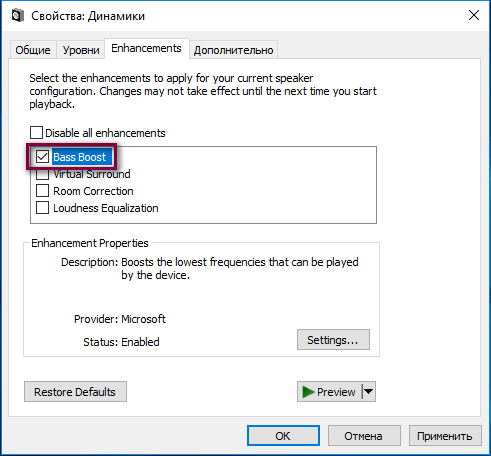
Sürücü ayarlarında böyle bir fonksiyon yoksa kulaklığınız için gerekli bas sürücüsünü indirin.
Aynı ayarlarda "Gelişmiş" sekmesinde (geliştirmelerin yanında bulunur) bas seviyesini de artırabilirsiniz. Burada, frekansları da dahil olmak üzere ses çalma düzeyini ayarlayabilirsiniz.
Ekolayzer ayarları
Ekolayzırla çalışmanın iki yolu vardır. Birincisi yerleşik olanı kullanmak, ikincisi ise gelişmiş işlevlere sahip özel bir program indirmek. İlkiyle başlayalım.
 Tıklamak Bu yüzden Aynı Açık simge ses Açık paneller yönetmek.
Tıklamak Bu yüzden Aynı Açık simge ses Açık paneller yönetmek.- Ses hattını seçin.
- İletişim kutusunda sütunlara tıklayın ve özellikleri seçin.
- Şimdi “İyileştirmeler” sekmesine gidin.
- Ardından pencerede bir ekolayzır seçin.
- Aşağıdaki “Ayarlar” satırında üç noktaya tıklayın.
- Daha sonra bası seçin ve kaydedin.
Önemli! Ekolayzırın yanında bir onay işareti olup olmadığını kontrol ettiğinizden emin olun.
Artık kulaklıkların yerleşik ekolayzırı "bas" modunda ses verecek şekilde ayarlandı, yani düşük frekanslar iyi çalışacak. Ayarların derinliklerine inmek istiyorsanız özel ekolayzır programlarını indirin.
Kulaklıklar profesyonel ise üzerine sürücü takılabilir ve buna özel olarak uygulama veya ekolayzır programı geliştirilebilir.
Ayarlar yardımcı olmazsa
 Ayarlardan sonra bile kulaklığınız dışarıdan hasar görmediği halde beklediğiniz gibi çalışmıyorsa, PC'nin arızalanma ihtimali vardır.
Ayarlardan sonra bile kulaklığınız dışarıdan hasar görmediği halde beklediğiniz gibi çalışmıyorsa, PC'nin arızalanma ihtimali vardır.
Ayrıca yalnızca yüksek kaliteli ekipmanların yüksek kaliteli ses üretebileceğini de hatırlamakta fayda var. Ses kartının ayrıca satın alınan kulaklığın seviyesiyle de eşleşmesi gerekir.





